Truy xuất giá trị bằng cách sử dụng “Tra cứu” phân biệt chữ hoa chữ thường trong Microsoft Excel 2010
Nếu bạn muốn một công thức sẽ trả về giá trị bằng cách sử dụng tra cứu phân biệt chữ hoa chữ thường, bạn có thể sử dụng kết hợp các hàm “INDEX”, “MATCH” & “EXACT” * để lấy kết quả.
INDEX: Trả về giá trị hoặc tham chiếu của ô tại giao điểm của một hàng và cột cụ thể, trong một phạm vi nhất định.
Cú pháp: = INDEX (array, row_num, column_num)
mảng: * Mảng là một dải ô hoặc bảng.
row_num: * Số hàng trong mảng mà từ đó giá trị được trả về.
column_num: * Nó là tùy chọn. Nó là số cột trong mảng được sử dụng để trả về giá trị.
Hàm MATCH tìm kiếm một mục cụ thể trong một dải ô đã chọn, sau đó trả về vị trí tương đối của mục đó trong dải ô.
Cú pháp = MATCH (lookup_value, lookup_array, match_type)
lookup_value: Giá trị bạn muốn tìm lookup_array: Bảng dữ liệu chứa thông tin mà bạn muốn trả về kết quả đầu ra.
match_type: 1,0 và -1 là ba tùy chọn.
1 (Mặc định): Nó sẽ tìm giá trị lớn nhất trong phạm vi. Danh sách phải được sắp xếp theo thứ tự tăng dần.
0: Nó sẽ tìm một kết quả chính xác -1: Nó sẽ tìm giá trị nhỏ nhất trong phạm vi. Danh sách phải được sắp xếp theo thứ tự giảm dần.
CHÍNH XÁC: Kiểm tra xem hai chuỗi văn bản có hoàn toàn giống nhau hay không và trả về TRUE hoặc FALSE. EXACT phân biệt chữ hoa chữ thường.
Cú pháp = EXACT (text1, text2)
text1: Là chuỗi văn bản đầu tiên text2: Đây là chuỗi văn bản thứ hai
Hãy để chúng tôi lấy một ví dụ:
Chúng tôi có một số ký tự trong cột A và mã của chúng trong cột B bằng cách sử dụng hàm Mã.
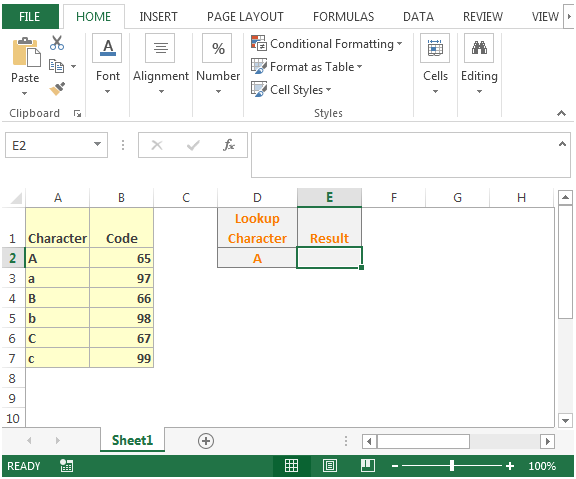
Trong ô E2, chúng tôi muốn một công thức dựa trên giá trị tra cứu trong ô D2 Công thức trong ô E2 sẽ là
\ {= INDEX ($ B $ 2: $ B $ 7, MATCH (ĐÚNG, CHÍNH XÁC (D2, $ A $ 2: $ A $ 7), 0))}
Đây là công thức mảng phải được nhập bằng CTRL + SHIFT ENTER * nếu không nó sẽ cho kết quả sai
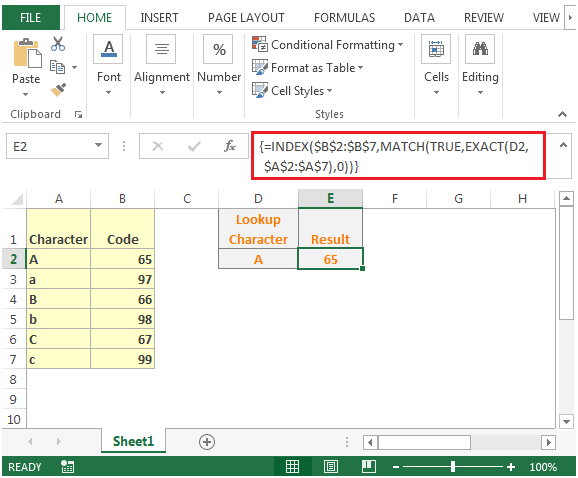
-
Trong ô D2, chúng ta phải áp dụng trình đơn thả xuống bằng tính năng Xác thực dữ liệu.
-
Nếu chúng ta thay đổi giá trị trong ô D2 thành b, công thức sẽ trả về giá trị tương ứng.
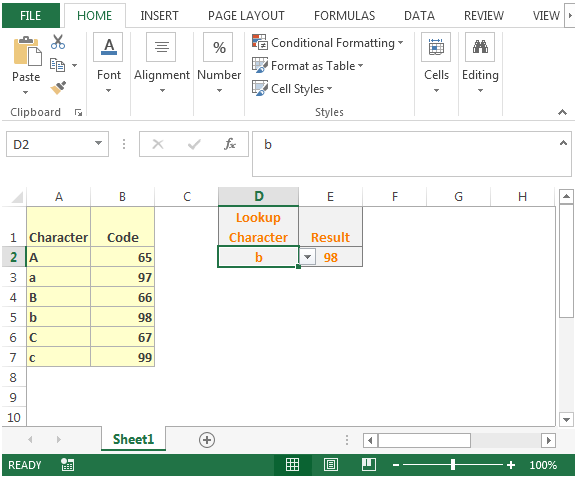
Đây là cách chúng ta có thể truy xuất giá trị bằng cách sử dụng tra cứu phân biệt chữ hoa chữ thường trong Microsoft Excel.